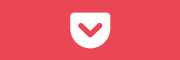Illustrator 愚直にチュートリアル挑戦 (1)
長年デザインの仕事でIllustratorを使ってはいたのですが、フタをあけてみると実に限られた機能しか使ってなくて、時代遅れのやり方しか知らなくて、あ〜ら恥ずかしい。
AdobeではIllustratorチュートリアルを公開してますが、今回その中の一番初心者向けのやつを「こんなの楽勝でしょ?」と思って観てみたら、意外とおばさんの知らない機能がいっぱい紹介されてて凹みました。。。orz
IllustratorことはじめStep1:まずはここから「図形の組み合わせで絵を描く」
そういやずっと自己流だったから、こんなふうに系統だてて教わったことは無かったな。。。悔しいから、初心に還って愚直にAdobeチュートリアルをやってみて、目からウロコだった事などをメモしておこうと思いました。(上記のチュートリアルビデオ参照)
見れば見るほど初歩的なことを知らずに使ってきたことを痛感。。。
三角形の作り方
→多角形ツールで適当に六角形を描き、そのままバウンディングボックス(?)の辺の上にある小さなダイヤ型の「辺の数」スライダを最小に動かすことで六角形→三角形にできる。
ドームの作り方
→三角形の角にある二重丸をドラッグすると角丸になる。ダイレクト選択で頂点のみ選択し限界まで角丸にし続けるとドーム状になる。
オブジェクトの中心から作図
→基本だろうけど知らなかった!通常は斜めドラッグで隅から作図だけど、⌥+ドラッグすれば中心から作図できるし、中心を起点にした拡大縮小もできる。
移動コピー
→これも基本中の基本だろうけど、オブジェクト選択後に⌥+ドラッグで移動コピーになるって知らなかった。。。(いつも⌘+C、⌘+Fで同位置にコピペしてた orz)
表示>アウトライン
→これで塗りも線色もないパスも含めて全てのオブジェクトが表示される(白黒)。通常の画面に戻すには、表示>プレビュー。
***
というわけで、今回学んだことを応用してシームレスな背景画像を作ってみました。ちょっと北欧デザインっぽくなってイイ感じです。(以下の画像にはサインが入ってますので、シームレスに使うにはイラストACから無料ダウンロードしてください)
 |
| おうちがいっぱい@イラストAC |